vr灯光教程
- 格式:pdf
- 大小:1.42 MB
- 文档页数:16

V roy灯光内容一、平面光1、勾选开(灯光开关)。
2、排除按钮实现当前灯光照射或不照射。
3、类型中可以换其他光。
4、强度单位选择默认(图像)。
5、倍增器数值控制灯光强度。
6、大小中的半长、半宽调整平面光尺寸,尺寸越大光的辐射范围越大,光线越强,反之。
尺寸越小光的辐射范围越小,光线越弱。
7、选项中投影是当前灯光产生阴影的开关。
双面是控制平面光两面是否都发光的开关。
不可见是控制面光源本身是否在渲染中可见。
忽略灯光法线,如不勾选,将使灯光明显的衰减。
不衰减,如勾选,灯光将不会有衰减效果。
天光入口,如勾选,当前灯光的颜色和强度,被VR环境中天光参数控制。
存储发光贴图,在出光子图时勾选,把当前灯光信息计算到发光贴图文件中计算,提升细节,影响漫射,控制灯光是否计算物体漫反射,影响高光反射,控制灯光是否计算物体高光。
影响漫射,控制灯光是否计算物体漫反射。
影响高光反射,控制灯光是否计算物体高光。
影响反射,控制当前光本身是否被反射物体反射。
测试渲染一般勾选投影、不可见、忽略灯光法线、影响漫射、影响高光反射。
8、采样中细分,控制当前光照射画面的细腻程度值,越大杂点越少,越细腻,出光子图时调为20-50。
9、平面光发光原理默认情况下光线以矩形面向一个方向投射。
10、球体光发光原理类似泛光灯光线从一点向四周球状发射。
11、穹顶光发光原理光线以一点向四周半球状发射。
不用V r阳光原理:用来模拟太阳光。
修改参数1、激活就是开关2、浊度控制空气的干净程度,对太阳光颜色有重要影响。
有效值为2-20之间,数值低,空气干净,色调成蓝色;数值高,空气混浊,颜色成暖色。
3、臭气默认0.35,不调4、强度倍增器,控制光的亮度。
5、大小倍增器,数值越大,阴影边缘越虚。
6、阴影细分,数值越大,效果越好。
7、阴影偏移能微弱改变阴影的位置。
8、光子发射半径是改发光器的粗细。
用途:制作外景或室内场景模拟太阳直照。
VR渲染的布光方法布光顺序1、天光2、阳光3、人工灯4、补光一、天光1、打开环境和特效面板“数字8”,将背景色调成天空颜色,例如:天蓝色RGB83,156,255.2、场景中所有的窗口位置都创建VR平面光。


室外灯光一般用的是VR光这个操作比较简单灯光一般用
VR阳光来模拟天光,在打灯光时会出现这个
选择是就可以了,然后按8键
还有就是这个灯光的位置自己调整一下就好了。
强度倍增器一般给的很小避免曝光一般给到(0.010——0.05)
这个一般给到2,具体自己根据场景明暗来给。
补充。
1,不要用颜色很浓的材质来做球天,如果颜色很浓会引起材质失真下面是一组对比:
这是颜色浓的材质做球天的效果,
这是颜色淡的材质做球天的效果,很明显我们可以发现上面的失真了。
而且很冷。
可以用这个来控制场景的冷暖调
倍增器的值为0.5左右。
莱恩哈德是介与指数曝光和线性曝光之间的一种曝光方式。
这里我再说一下就是线型容易曝光,指数不容易爆光
贴图基本上都是一个慢发射加点凹凸,比较光滑的物体偶尔给点反射。
我有一个问题很不解:为什么的砖贴到墙上后颜色就不一样了,谁给我解释一下吧,或者教我一个使他颜色不变的方法
这个问题你可以在反射那把颜色给成和这个贴图相近的颜色,
玻璃材质的调整给个烟雾色就好不
要给漫射调颜色,其他不变。
这里可以调颜色把原来的材质调整成深色。
像地板这样的材质可以稍微加一点高光但参数不要太大。

第三讲、VR灯光一、灯光:在VR设置中,对光线的调节通常顺序为:阳光(主光)、辅助光(沿相机位置)和阴影光。
二、VR灯光1、VR灯光的类型:球体、穹顶、平面(开:勾上后表示灯光在场景中显示,去掉后灯光在场景中不产生光效。
排除:排除场景中的某一物体不受当前灯光的影响)平面:包括线类和区域类(调节参数中的半宽)穹顶:半球形,渲染小模型,如鼠标、手机等做产品渲染球体:点光源2、添加:选择合适的视图单击创建即可3、参数:(1)倍增器:调节灯光的强度一般3---6即可(注:除倍增器影响灯光强度外,尺寸也影响灯光的亮度)(2)双面:在2个面见到光效(3)不可见:一定勾上,对于添加的VR 灯光不见物体之间光效(4)不衰减:不勾上。
勾上后表示灯光不进行衰减,会非常亮。
(5)影响漫射:影响灯光的照射一定要够上注:在VR中在渲染后出现黑屏的三种原因:1、VR灯光参数中没有勾选“影响漫射”2、相机在场景外面并没有勾选“剪切平面”3、场景中没有打灯光,并将F10中的默认灯光勾去。
(6)影响镜面:当灯光为辅助光源时需去掉,去掉后灯光不产生高光点(7)细分:影响阴影的细腻程度通常为20—50,对渲染时间影响不大(8)阴影偏移:影子与物体之间的距离三、VR灯光的特点及打法1、特点:光线柔和,较散,不适合做阳光入射的效果2、打光技巧:从窗户打进的为主光源,倍增一般为3,勾上“影响镜面”,细分40.在场景中打相机,沿相机的方向添加VR灯光为辅助光,勾去”影响镜面”,倍增一般为2,细分较小。
四、VR阴影:当其它灯光在VR渲染器中使用时阴影类型为VR阴影,特别是透明类的对象立方体:一般使用非点光源,更改UVW会产生立方体的阴影球体:使用与点光源。

MAX及VR灯光调节方法一、射灯(筒灯与镭射灯)设置方法MAX光度学--目标点光源--打开阴影,选择Vray阴影--web--光域网--过滤颜色(灯光颜色)更改为合适的颜色--调整强度cd值--复制或关联到其它灯位;二、吊灯(吸顶灯)、台灯、壁灯设置方法1、吊灯(吸顶灯):a:Vraylihgt--类型:球体--设置颜色与倍增--提高细分值来去除杂点;b:MAX泛光灯--设置颜色与倍增(不开阴影)--打开远距离衰减:开始设置为0,结束比灯大一些。
2、台灯:a:Vraylihgt--类型:球体--设置颜色与倍增--提高细分值来去除杂点;b:MAX光度学--自由点光源--打开阴影,应该默认阴影--web--光域网--过滤颜色(灯光颜色)更改为合适的颜色--调整强度cd值--排除--台灯灯罩--点击投射阴影。
3、壁灯:a:(类似台灯式样的壁灯)Vraylihgt--类型:球体--设置颜色与倍增--提高细分值来去除杂点;b:(长条形的壁灯)MAX泛光灯--打开远距离衰减:开始值大一些--用缩放命令将灯拉长--位置不要靠墙太近;c:多打几个Vraylihgt在壁灯的内部,并设置颜色与倍增。
三、暗藏灯设置方法1、直型暗藏灯设置方法创建Vraylihgt--设置颜色并减小倍增。
2、异型暗藏灯设置方法创建线条或画圆弧线等--在属性栏里打开可渲染--加大厚度--必要里加点(refine)来调整线条(此时要关闭可渲染)--调整好之后,打开可渲染--附材质--standard改为Vr灯光材质--调整颜色与倍增--选择线条--右键--物体属性--去除:投影阴影、接收阴影、对反射/折射可见、对摄影机可见四个选项--用高质量预设出图。
四、各式灯柱(透光石)、广告牌、灯箱光效设置1、灯柱(透光石)设置方法将灯柱(透光石)的材质中standard改为Vr灯光材质--None--加贴图(灯柱材料表面的图案)--点Vr灯光材质--Vray包裹材质(保留原材质)--增高产生GI后面的参数--将Vr灯光材质的倍增减小,这样做的目的不会暴光,可以清晰的看到灯柱表面图案。

第一讲VR 灯光Vr 灯光参数Vr 阳光参数VVr 阴影参数VRay 阴影VRay 支持面阴影,在使用VRay 透明折射贴图时,VRay 阴影是必须使用的。
同时用VRay 阴影产生的模糊阴影开:灯光是否使用 排除:颜色:灯光发出光的颜色。
倍增器:灯光的强度。
长/宽:灯光的大小。
双面:是否是双面发光,vr 灯光默认时只有箭头方向发光;球形光无效。
不可见:VR 光源体的形状是否在最终渲染场景中显示出来。
忽略灯光法线:当一个被追踪的光线照射到光源上时,该选项让你控制VRay 计算发光的方法。
对于模拟真实世界的光线,该选项应 当关闭,但是当该选项打开时,渲染的结果更加平滑不衰减:VRay 所产生的光将不会随距离而衰减。
否则,光线将随着距离而衰减。
天光入口:全局照明设定为Irradiance map 时,VRay 将再次计算VrayLight 的效果并且将其存储到光照 贴图中 存储发光贴图:全局照明设定为Irradiance map 时,VRay 将再次计算VrayLight 的效果并且将其存储到光照 贴图中 影响漫射:控制灯光是否影响物体的漫反射,一般是打开的 影响镜面:控制灯光是否影响物体的镜面反射,一般是打开的细分:用于计算照明的采样点的数量,值越大,阴影越细腻,渲染时间越长。
激活:阳光的开关 不可见:浊度:设置空气的混浊度,值越大,空气越不透明,光线会越暗,色调会变暖。
早晨和黄昏的混浊主度较大,中午混浊度较低。
有效值为2—20 强度:设置阳光的强度,如果使用Vray 物理摄像机,一般为1左右,如果使用3DS 自带的摄像机,一般为0.002—0.005 大小倍增:设置太阳的尺寸,值越大,太阳的阴影就越模糊 阴影细分:设置阴影的细致程度 排除:VRay 支持面阴影,在使用VRay 透明折射贴图时,VRay 阴影是必须使用的。
同时用VRay 阴影产生的模糊阴影的计算速度要比其它类型的阴影速度快。
透明阴影:当物体的阴影是由一个透明物体产生的时,该选项十分有用。
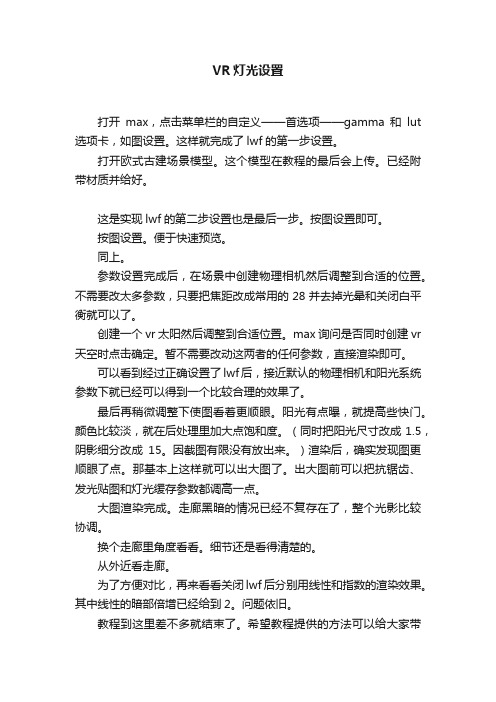
VR灯光设置打开max,点击菜单栏的自定义——首选项——gamma和lut 选项卡,如图设置。
这样就完成了lwf的第一步设置。
打开欧式古建场景模型。
这个模型在教程的最后会上传。
已经附带材质并给好。
这是实现lwf的第二步设置也是最后一步。
按图设置即可。
按图设置。
便于快速预览。
同上。
参数设置完成后,在场景中创建物理相机然后调整到合适的位置。
不需要改太多参数,只要把焦距改成常用的28并去掉光晕和关闭白平衡就可以了。
创建一个vr太阳然后调整到合适位置。
max询问是否同时创建vr 天空时点击确定。
暂不需要改动这两者的任何参数,直接渲染即可。
可以看到经过正确设置了lwf后,接近默认的物理相机和阳光系统参数下就已经可以得到一个比较合理的效果了。
最后再稍微调整下使图看着更顺眼。
阳光有点曝,就提高些快门。
颜色比较淡,就在后处理里加大点饱和度。
(同时把阳光尺寸改成1.5,阴影细分改成15。
因截图有限没有放出来。
)渲染后,确实发现图更顺眼了点。
那基本上这样就可以出大图了。
出大图前可以把抗锯齿、发光贴图和灯光缓存参数都调高一点。
大图渲染完成。
走廊黑暗的情况已经不复存在了,整个光影比较协调。
换个走廊里角度看看。
细节还是看得清楚的。
从外近看走廊。
为了方便对比,再来看看关闭lwf后分别用线性和指数的渲染效果。
其中线性的暗部倍增已经给到2。
问题依旧。
教程到这里差不多就结束了。
希望教程提供的方法可以给大家带来一定的参考作用,包括lwf对于商业制图上的利用价值。
因为视觉习惯的问题,应该会有不少人在初次接触lwf 后,觉得lwf的图比较灰,色彩比较淡,光影对比不强。
其实只要不是设置方法错误(比如无意中进行了二次校正),这些不足都可以轻易的通过ps来修正和弥补。
毕竟没有任何一张大图是不需要ps就可以达到完美的,lwf的图也不例外。
如果个人更喜欢明暗对比和颜色对比都比较强烈,更偏向写意风格的光影绚丽的图,就不建议使用lwf,因为那是lwf的弱项。

一:直行暗藏灯:在前视图画出vraylight(注意在不同场合有不同方向,比如天花暗藏处灯光要向上打,也有向前的打法和向下的打法),强度一般控制在5左右测试合适为止。
灯光调整为不可见。
二:异形暗藏灯:像有造型的灯槽是不能用vrlight打的,可以通过一些替代物去施加自发光,通过这些可以制造出异形暗藏灯。
举个例子,比如天棚上有一个圆形灯槽,利用上述方法打一个暗藏灯带1:在顶视图上画出一个圆形,将其厚度加粗2在修改面板中点选:在渲染中启用和在试图中启用3:将其捕捉对齐到圆形暗槽内4:然后将物体随便赋予一个材质5:设成vray自发光材质(vraylight)6:更改其颜色适当增加倍增7:右击该对象选择对象属性将产生阴影,接受阴影,还有可见性都关闭还有对摄像机可见也关闭。
三:室内射灯打法1:该种灯光使用的是光度学灯光下面的目标点光源2:倍增:根据场景大小和灯距离程度不同可以自由设置参数,一般在以CD为单位下大小在800到3000不等,如果墙跟筒灯之间的距离太近可以适当拉远注意:1:阴影下面的启动要点选,类型为vray阴影2:在强度颜色分布下面的分布中要选择web3:不要把vray区域阴影下的面积阴影打开,这样会消耗很多时间,同时也会出现很多杂点。
四;各式灯箱灯柱灯柱设置技法步骤:1:将灯箱赋予材质在基础上追加VRAY灯光材质)2:在下面的none中加入一张灯箱贴图,3:在vray材质基础上追加材质包裹材质这个时候会发现灯箱里面的图片不清晰,要想改变其清晰程度则,在自发光中将倍增降低到0.5左右,然后在包裹器下面将产生GI提高到2左右即可造成即让灯箱变亮有没有色溢。
五:各式吊灯(吸顶灯)台灯,壁灯设置技法吊灯打法:通常采用比较多的打法就是采用泛光灯去打,此种打法适合对效果图质量要求不是很好且时间很少的时候采用此种打法,即在不需要打开阴影的情况下,泛光灯强度给到1左右,打开远距衰减使用把开始设为0让一开始就产生衰减,结束的范围比灯的体积大一些即可。
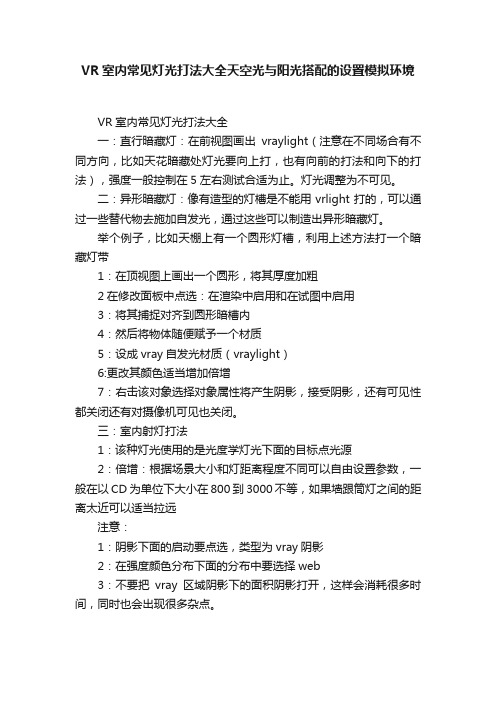
VR室内常见灯光打法大全天空光与阳光搭配的设置模拟环境VR室内常见灯光打法大全一:直行暗藏灯:在前视图画出vraylight(注意在不同场合有不同方向,比如天花暗藏处灯光要向上打,也有向前的打法和向下的打法),强度一般控制在5左右测试合适为止。
灯光调整为不可见。
二:异形暗藏灯:像有造型的灯槽是不能用vrlight打的,可以通过一些替代物去施加自发光,通过这些可以制造出异形暗藏灯。
举个例子,比如天棚上有一个圆形灯槽,利用上述方法打一个暗藏灯带1:在顶视图上画出一个圆形,将其厚度加粗2在修改面板中点选:在渲染中启用和在试图中启用3:将其捕捉对齐到圆形暗槽内4:然后将物体随便赋予一个材质5:设成vray自发光材质(vraylight)6:更改其颜色适当增加倍增7:右击该对象选择对象属性将产生阴影,接受阴影,还有可见性都关闭还有对摄像机可见也关闭。
三:室内射灯打法1:该种灯光使用的是光度学灯光下面的目标点光源2:倍增:根据场景大小和灯距离程度不同可以自由设置参数,一般在以CD为单位下大小在800到3000不等,如果墙跟筒灯之间的距离太近可以适当拉远注意:1:阴影下面的启动要点选,类型为vray阴影2:在强度颜色分布下面的分布中要选择web3:不要把vray区域阴影下的面积阴影打开,这样会消耗很多时间,同时也会出现很多杂点。
四;各式灯箱灯柱灯柱设置技法步骤:1:将灯箱赋予材质在基础上追加VRAY灯光材质)2:在下面的none中加入一张灯箱贴图,3:在vray材质基础上追加材质包裹材质这个时候会发现灯箱里面的图片不清晰,要想改变其清晰程度则,在自发光中将倍增降低到0.5左右,然后在包裹器下面将产生GI提高到2左右即可造成即让灯箱变亮有没有色溢。
五:各式吊灯(吸顶灯)台灯,壁灯设置技法吊灯打法:通常采用比较多的打法就是采用泛光灯去打,此种打法适合对效果图质量要求不是很好且时间很少的时候采用此种打法,即在不需要打开阴影的情况下,泛光灯强度给到1左右,打开远距衰减使用把开始设为0让一开始就产生衰减,结束的范围比灯的体积大一些即可。

V-Ray基础教学教程—VR球形光源(5篇)第一篇:V-Ray基础教学教程—VR球形光源初学者必读VRay 2.0光源设置(3)——使用球形光源“VR-光源”灯光类型中的球形光源以光源中心向四周发射,其效果类似于泛光灯。
该光源类型常被用于模拟人照光源,例如灯光。
在本实例中,将指导大家为一个台球的场景布光。
通过本实例,使大家了解球形光源设置方法。
在制作实例之前,大家需要首先下载素材文件。
1. 设置主光源(1)运行3ds max 2011,打开素材文件“台球源文件.max”,该场景使用了“V-Ray Adv 2.00.02”渲染器,并设置了场景中对象的材质和初始的渲染。
(2)进入VRay灯光创建面板。
(3)在“顶”视图创建“VR-光源”对象——“VR-光源001”。
(4)移动光源位置。
(5)设置“VR-光源001”对象的光源类型为球形。
(6)设置“VR-光源001”对象的半径。
(7)设置“倍增器”参数,并在“模式”下拉式选项栏内选择“颜色”选项。
(8)设置光源颜色。
(9)渲染“VR-物理相机001”视图,观察光源效果。
(10)最后需要对阴影进行编辑,在“采样”选项组内设置“细分”参数。
(11)设置“阴影偏移”参数。
(12)渲染“VR-物理相机001”视图,观察光源效果。
2. 设置辅助光源(1)接下来需要设置辅助光源,首先进入VRay灯光创建面板,然后在“顶”视图中创建一个“VR-光源”对象——“VR-光源002”。
提示:新创建的灯光默认使用上次创建光源的设置。
(2)调整“VR-光源002”对象的位置。
(3)进入“修改”面板,设置“倍增器”参数,并在“模式”下拉式选项栏内选择“色温”选项。
(4)渲染“VR-物理相机001”视图,观察光源效果。
(5)观察渲染后的图像可以发现,由于两盏光源均投射阴影,使阴影颜色很重,并有两个方向的阴影,所以需要设置辅助光源不投射阴影。
(6)渲染“VR-物理相机001”视图,观察光源效果。

3DVR室外布光教程2009-01-04 12:52室外部分:本教程是前一个室内教程的继续,这里使用的是VRay 1.092p的版本。
本教程的目的是对室外场景布光方法及策略的介绍。
在这里,我们将测试VRay对于单个物体或材质的强大控制功能。
由于本教程是前一个教程的继续,在这里将不再对前面教程作重复。
没有看过前一个室内教程的最好先看看那个室内教程以了解一些概念。
COLOR MAPPING 颜色映射这个室外场景的准备工作与室内是大致相同的,所以如果需要的话我们回到前面的教程。
1. 切换到 Camera04 视图,该摄像机位于楼梯下面。
2. 保留原有的室内参数设置进行Camera04视图预渲染。
确认你已经将“Advance Irradiance Map Parameters> Autosave” 和“Switch to saved map” 钩选了。
3. 这是一个很好的开始,但是你会注意到在太阳光直接照射到的位置出现了过度曝光。
在现实世界中,我们的眼睛能够自动调节来自明亮区域和阴暗区域的光线所形成的对比。
这就是所谓的“曝光控制”或在VRay中称之为“Color Mapping”。
前一个教程使用的是“Linear Color Mapping”(线性颜色映射控制),因为在当时只有这么一个选项可用。
在 V-Ray 1.0902q 版本之前,Color Mapping 被限制只能使用Linear 线性)。
新版本推出后,增加了 Exponential (指数)控制选项,它的作用类似于Lightscape and 3ds Max5 中使用的 Logarithmic Exposure Control (对数曝光控制)。
来自自述文件的说明:指数颜色映射模式: "你可以用它来取代缺省的 "线性映射"。
指数映射模式就是用来解决非常明亮的颜色所导致的曝光。
Dark 和 Bright 倍增的意思是用在该模式下的微调。

初学者必读VRay 2.0光源设置(2)——使用平面光源“VR-光源”灯光类型中的平面光源是一种较为常用的光源类型。
该光源以一个平面区域的方式显示,以该区域来照亮场景,由于该光源能够均匀柔和照亮场景,因此常用于模拟自然光源或大面积的反光,例如天光或者墙壁的反光等。
在本示例中,将为大家讲解平面光源的实际操作方法。
在制作实例之前,大家需要首先下载素材文件。
1.设置光源(1)运行3ds max 2011,打开素材文件“卫生间源文件.max”,该场景使用了“V-Ray Adv 2.00.02”渲染器,设置了场景中对象的材质和初始的渲染,并使用了替代材质。
(2)渲染“VR-物理相机001”视图,观察场景效果。
(3)接下来需要设置场景中的光源,首先需要设置从窗户照射进室内的光源,在设置光源之前,需要在“渲染设置”对话框中关闭天光。
(4)进入VRay灯光创建面板。
(5)在“前”视图中创建“VR-光源”对象——“VR-光源001”(默认即为平面光源)。
(6)平面光源图标由一个平面和一个箭头组成,箭头方向为光源照射方向,在“顶”视图旋转光源图标,使箭头朝向室内,(7)移动图标位置,使其与窗户对齐。
(8)设置“VR-光源001”对象的尺寸。
提示:平面光源的尺寸会影响其照射的效果。
(9)设置“倍增器”参数,并“模式”下拉式选项栏内选择“色温”选项。
(10)在“采样”选项组设置“细分”参数。
(11)将“玻璃”对象从室外光源中排除。
(12)渲染“VR-物理相机001”视图,观察场景效果。
可以看到,由于光源当前为可见,遮挡了背景颜色。
(13)在“选项”选项组内选择“不可见”复选框,使光源不可见。
(14)渲染“VR-物理相机001”视图,观察场景光源效果。
(15)接下来需要设置从走廊照进室内的光源,首先在“左”视图创建“VR-光源”对象——“VR-光源002”(16)旋转光源方向,并移动其位置。
(17)设置“VR-光源002”对象的尺寸。
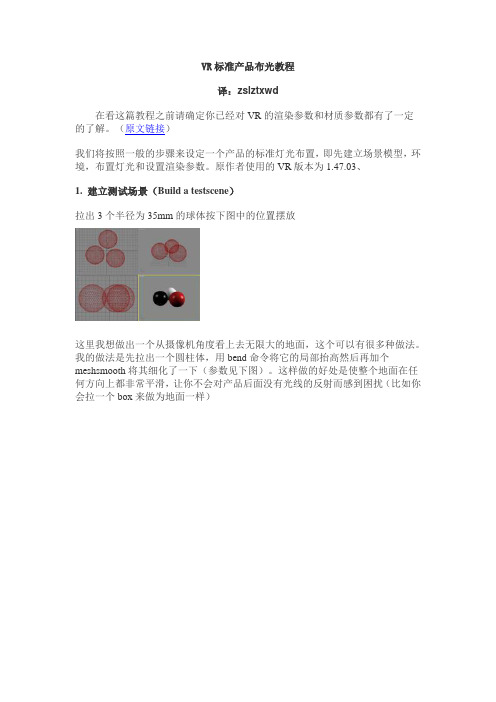
VR标准产品布光教程译:zslztxwd在看这篇教程之前请确定你已经对VR的渲染参数和材质参数都有了一定的了解。
(原文链接)我们将按照一般的步骤来设定一个产品的标准灯光布置,即先建立场景模型,环境,布置灯光和设置渲染参数。
原作者使用的VR版本为1.47.03、1. 建立测试场景(Build a testscene)拉出3个半径为35mm的球体按下图中的位置摆放这里我想做出一个从摄像机角度看上去无限大的地面,这个可以有很多种做法。
我的做法是先拉出一个圆柱体,用bend命令将它的局部抬高然后再加个meshsmooth将其细化了一下(参数见下图)。
这样做的好处是使整个地面在任何方向上都非常平滑,让你不会对产品后面没有光线的反射而感到困扰(比如你会拉一个box来做为地面一样)3. 创建摄象机(Create a camera)现在让我们为场景打一个摄象机然后摆放到如下图中的位置。
将透视图显示为摄像机视图,然后显示安全框你可以清除的看到哪些区域会被渲染到。
4. 设定材质(Create materials)我们需要有3个材质:1个近乎于全白,1个不锈钢材质,1个红色塑料材质,下图是不锈钢和红色塑料材质的设置参数(有关材质方面的教程请参考VR材质教程)将材质分别附给3个球体,地面也用近乎于全白的那个材质。
5. 渲染参数(Test render settings)打开渲染面板将参数设置如下:输出分辨率为480*360Global switches(全局开关)- Default lights(默认灯光):关闭Image sampler(图像采样)- Image sampler:Adaptive QMC- Antialising filter(抗锯齿):mitchell-netravaliIndirect illumination(间接照明)- Second bounces (二次反弹):0.8Irradiance map(发光贴图)- Current preset(当前预置):Low- Hsph subdivs (模型细分):20Environment(环境)- GI Environment(全局光环境):纯白- 反射/折射:纯黑倍增值:1.2渲染场景,你看到的图像应该和我的差不多6. 反射面/灯光(Reflection planes / lights)我们将用2个矩形的VR面光来照亮整个场景,从而代替了天光,这对于表现出漂亮的反射也很有帮助。
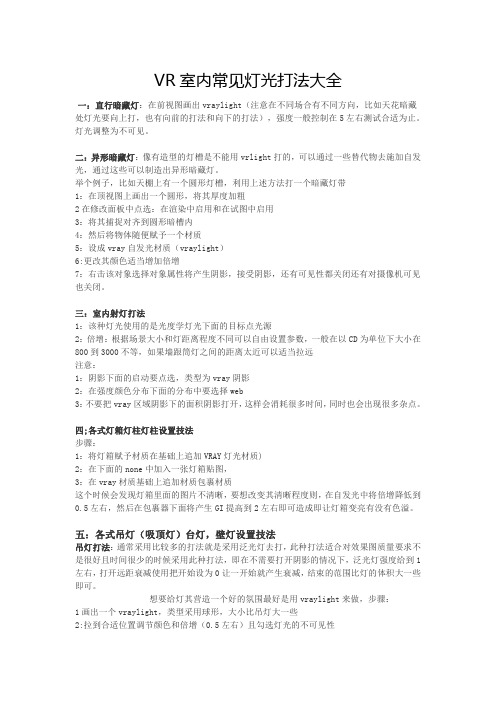
VR室内常见灯光打法大全一:直行暗藏灯:在前视图画出vraylight(注意在不同场合有不同方向,比如天花暗藏处灯光要向上打,也有向前的打法和向下的打法),强度一般控制在5左右测试合适为止。
灯光调整为不可见。
二:异形暗藏灯:像有造型的灯槽是不能用vrlight打的,可以通过一些替代物去施加自发光,通过这些可以制造出异形暗藏灯。
举个例子,比如天棚上有一个圆形灯槽,利用上述方法打一个暗藏灯带1:在顶视图上画出一个圆形,将其厚度加粗2在修改面板中点选:在渲染中启用和在试图中启用3:将其捕捉对齐到圆形暗槽内4:然后将物体随便赋予一个材质5:设成vray自发光材质(vraylight)6:更改其颜色适当增加倍增7:右击该对象选择对象属性将产生阴影,接受阴影,还有可见性都关闭还有对摄像机可见也关闭。
三:室内射灯打法1:该种灯光使用的是光度学灯光下面的目标点光源2:倍增:根据场景大小和灯距离程度不同可以自由设置参数,一般在以CD为单位下大小在800到3000不等,如果墙跟筒灯之间的距离太近可以适当拉远注意:1:阴影下面的启动要点选,类型为vray阴影2:在强度颜色分布下面的分布中要选择web3:不要把vray区域阴影下的面积阴影打开,这样会消耗很多时间,同时也会出现很多杂点。
四;各式灯箱灯柱灯柱设置技法步骤:1:将灯箱赋予材质在基础上追加VRAY灯光材质)2:在下面的none中加入一张灯箱贴图,3:在vray材质基础上追加材质包裹材质这个时候会发现灯箱里面的图片不清晰,要想改变其清晰程度则,在自发光中将倍增降低到0.5左右,然后在包裹器下面将产生GI提高到2左右即可造成即让灯箱变亮有没有色溢。
五:各式吊灯(吸顶灯)台灯,壁灯设置技法吊灯打法:通常采用比较多的打法就是采用泛光灯去打,此种打法适合对效果图质量要求不是很好且时间很少的时候采用此种打法,即在不需要打开阴影的情况下,泛光灯强度给到1左右,打开远距衰减使用把开始设为0让一开始就产生衰减,结束的范围比灯的体积大一些即可。

一、帧缓冲器解析:1、启用内置帧缓冲器。
勾选用VR渲染器内置的内置帧缓冲器,V将使R渲染器不会渲染任何数据到max自身的帧缓存窗口,而且减少占用系统内存。
不勾选就使用max自身的帧帧缓冲器。
2、显示上一次VFB:显示上次渲染的VFB窗口,点击按钮就会显示上次渲染的VFB窗口。
点击。
3、渲染到内存帧缓冲器。
勾选的时候将创建VR的帧缓存,并使用它来存储颜色数据以便在渲染时或者渲染后观察。
如果需要渲染高分辨率的图像时,建议使用渲染到V-Ray图像文件,以节省内存4、从MAX获得分辨率:勾选时VR将使用设置的3ds max的分辨率。
5、渲染到V-Ray图像文件:渲染到VR图像文件。
类似于3ds max的渲染图像输出。
不会在内存中保留任何数据。
为了观察系统是如何渲染的,你可以勾选后面的生产预览选项。
6、保存单独的渲染通道:勾选选项允许在缓存中指定的特殊通道作为一个单独的文件保存在指定的目录。
二、全局设置解析:1、几何体:置换:决定是否使用VR置换贴图。
此选项不会影响3ds max自身的置换贴图。
2、照明:灯光:开启VR场景中的直接灯光,不包含max场景的默认灯光。
如果不勾选的话,系统自动使用场景默认灯光渲染场景。
默认灯光:指的是max的默认灯光。
隐藏灯光。
勾选时隐藏的灯光也会被渲染。
阴影:灯光是否产生阴影。
仅显示全局光。
勾选时直接光照不参与在最终的图像渲染。
GI在计算全局光的时候直接光照也会参与,但是最后只显示间接光照。
3、材质反射/折射:是否考虑计算VR贴图或材质中的光线的反射/折射效果,勾选。
最大深度:用于用户设置VR贴图或材质中反射/折射的最大反弹次数。
不勾选时,反射/折射的最大反弹次数使用材质/贴图的局部参数来控制。
当勾选的时候,所有的局部参数设置将会被它所取代。
贴图:是否使用纹理贴图。
过滤贴图:是否使用纹理贴图过滤。
勾选时,VR用自身抗锯齿对纹理进行过滤。
最大透明级别:控制透明物体被光线追踪的最大深度。
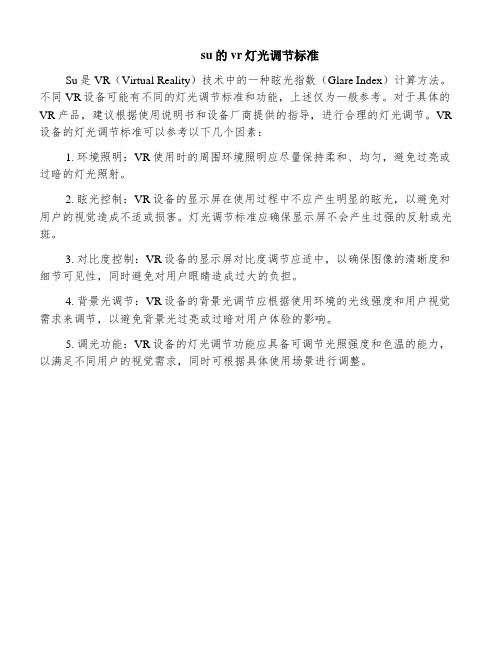
su的vr灯光调节标准
Su是VR(Virtual Reality)技术中的一种眩光指数(Glare Index)计算方法。
不同VR设备可能有不同的灯光调节标准和功能,上述仅为一般参考。
对于具体的VR产品,建议根据使用说明书和设备厂商提供的指导,进行合理的灯光调节。
VR 设备的灯光调节标准可以参考以下几个因素:
1. 环境照明:VR使用时的周围环境照明应尽量保持柔和、均匀,避免过亮或过暗的灯光照射。
2. 眩光控制:VR设备的显示屏在使用过程中不应产生明显的眩光,以避免对用户的视觉造成不适或损害。
灯光调节标准应确保显示屏不会产生过强的反射或光斑。
3. 对比度控制:VR设备的显示屏对比度调节应适中,以确保图像的清晰度和细节可见性,同时避免对用户眼睛造成过大的负担。
4. 背景光调节:VR设备的背景光调节应根据使用环境的光线强度和用户视觉需求来调节,以避免背景光过亮或过暗对用户体验的影响。
5. 调光功能:VR设备的灯光调节功能应具备可调节光照强度和色温的能力,以满足不同用户的视觉需求,同时可根据具体使用场景进行调整。
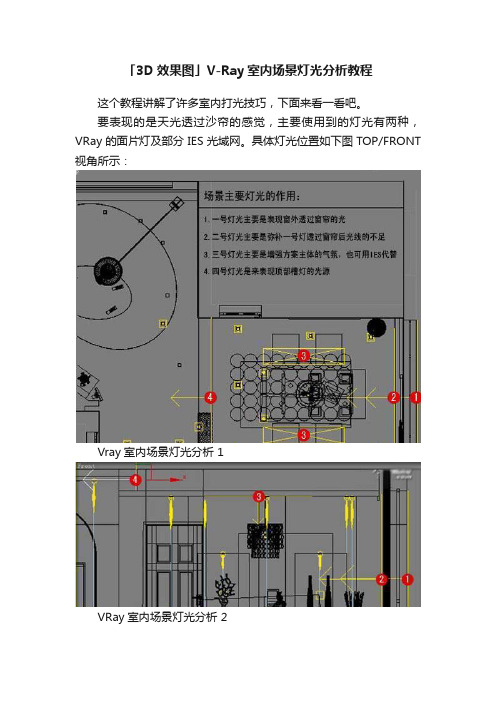
「3D效果图」V-Ray室内场景灯光分析教程这个教程讲解了许多室内打光技巧,下面来看一看吧。
要表现的是天光透过沙帘的感觉,主要使用到的灯光有两种,VRay的面片灯及部分IES光域网。
具体灯光位置如下图TOP/FRONT 视角所示:Vray室内场景灯光分析 1VRay室内场景灯光分析 2下面我们来看下几盏面片灯的具体参数:在VRay渲染器中,灯光对速度的影响是很大的,请大家注意下面图示中灯光的尺寸及细分,IES光域网作为气氛灯光按结构布置,细分默认即可。
VRay室内场景灯光分析 3一号面片灯该灯只是作为增强天光效果,透过沙帘,进入室内,仅仅在窗口形成淡淡的蓝色光。
这里我给了很低的亮度,通过亮度的控制也减弱了其照射的范围,蓝色适当的加强些,使其与室内人工光源有比较明显的对比。
关闭高光和反射。
同样因为其光照范围并不大,这里我给了细分默认8。
VRay室内场景灯光分析4二号面片灯该灯是场景范围最大,最主要的光源。
这里我给了一个更淡一些的蓝色光。
强度较大,使其能够照亮整个场景,或许实景并没有这么亮,但是效果图表现时候如果我一般在日光气氛下都追求这一种感觉,以加强客户对方案的第一印象。
因为是主要光源,场景所有物体几乎都受其影响,这里开启反射/漫反射及高光选项。
这里细分我给了一个比较高的数值15。
V-Ray室内场景灯光分析5三号面片灯该灯作用一方面使餐桌面物品及餐椅的光感质感增强,另一方面增强主体的氛围。
一般我也采用光域网来表现。
使用面光会使其阴影更细腻一些。
这里我给了一个淡淡的红橙色,灯光不是很大,强度上我适当加强了,关闭了灯光的反射和高光。
因为是主体部分,细分我也适当的提高了,这里细分10。
VRay室内场景灯光分析6四号面片灯该灯作用是很常见的,表现一些暗藏的灯光。
这里我给了一个橙黄色,灯光强度场景不同而有差异,调整适合即可。
开启反射/高光及漫反射,这里因为其照射的范围很小,而且在本案例所有图纸表现中并未直接出现,仅仅是物体反射时看到了此处,加上其尺寸比较窄,这里细分我按默认8。
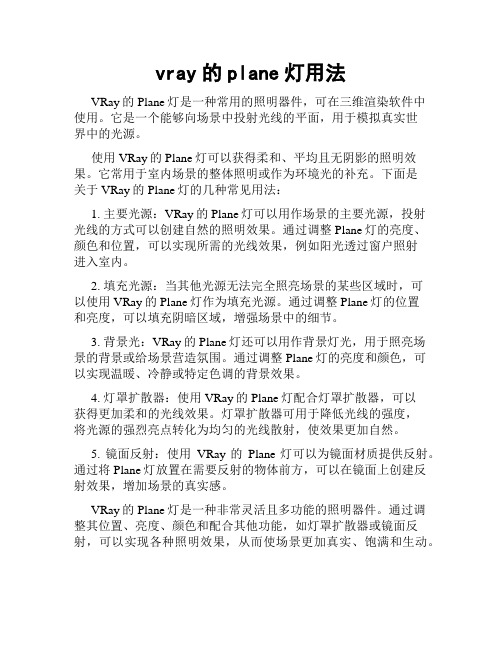
vray的plane灯用法VRay的Plane灯是一种常用的照明器件,可在三维渲染软件中使用。
它是一个能够向场景中投射光线的平面,用于模拟真实世界中的光源。
使用VRay的Plane灯可以获得柔和、平均且无阴影的照明效果。
它常用于室内场景的整体照明或作为环境光的补充。
下面是关于VRay的Plane灯的几种常见用法:1. 主要光源:VRay的Plane灯可以用作场景的主要光源,投射光线的方式可以创建自然的照明效果。
通过调整Plane灯的亮度、颜色和位置,可以实现所需的光线效果,例如阳光透过窗户照射进入室内。
2. 填充光源:当其他光源无法完全照亮场景的某些区域时,可以使用VRay的Plane灯作为填充光源。
通过调整Plane灯的位置和亮度,可以填充阴暗区域,增强场景中的细节。
3. 背景光:VRay的Plane灯还可以用作背景灯光,用于照亮场景的背景或给场景营造氛围。
通过调整Plane灯的亮度和颜色,可以实现温暖、冷静或特定色调的背景效果。
4. 灯罩扩散器:使用VRay的Plane灯配合灯罩扩散器,可以获得更加柔和的光线效果。
灯罩扩散器可用于降低光线的强度,将光源的强烈亮点转化为均匀的光线散射,使效果更加自然。
5. 镜面反射:使用VRay的Plane灯可以为镜面材质提供反射。
通过将Plane灯放置在需要反射的物体前方,可以在镜面上创建反射效果,增加场景的真实感。
VRay的Plane灯是一种非常灵活且多功能的照明器件。
通过调整其位置、亮度、颜色和配合其他功能,如灯罩扩散器或镜面反射,可以实现各种照明效果,从而使场景更加真实、饱满和生动。
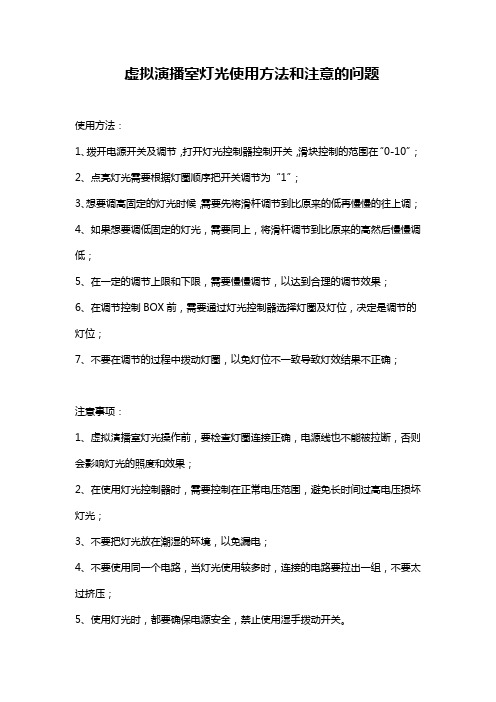
虚拟演播室灯光使用方法和注意的问题
使用方法:
1、拨开电源开关及调节,打开灯光控制器控制开关,滑块控制的范围在“0-10”;
2、点亮灯光需要根据灯圈顺序把开关调节为“1”;
3、想要调高固定的灯光时候,需要先将滑杆调节到比原来的低再慢慢的往上调;
4、如果想要调低固定的灯光,需要同上,将滑杆调节到比原来的高然后慢慢调低;
5、在一定的调节上限和下限,需要慢慢调节,以达到合理的调节效果;
6、在调节控制BOX前,需要通过灯光控制器选择灯圈及灯位,决定是调节的灯位;
7、不要在调节的过程中拨动灯圈,以免灯位不一致导致灯效结果不正确;
注意事项:
1、虚拟演播室灯光操作前,要检查灯圈连接正确,电源线也不能被拉断,否则会影响灯光的照度和效果;
2、在使用灯光控制器时,需要控制在正常电压范围,避免长时间过高电压损坏灯光;
3、不要把灯光放在潮湿的环境,以免漏电;
4、不要使用同一个电路,当灯光使用较多时,连接的电路要拉出一组,不要太过挤压;
5、使用灯光时,都要确保电源安全,禁止使用湿手拨动开关。